Como redimensionar múltiplas imagens
Muitas vezes nos deparamos com a tarefa de redimensionar muitas imagens para postar em blogs, cadastrar em sites, ou lojas virtuais, mas fazê-las um a um é um trabalho bem árduo. Ainda bem que hoje exitem muitos programas que fazem esse trabalho e facilitam nossa vida, assim como o Irfanview, que apresentaremos abaixo.
Neste tutorial ensinaremos como editar múltiplas imagens ao mesmo tempo em apenas alguns cliques.
Para fazer download do programa, disponibilizamos 2 links:
> Versão portátil (Português – BR – não necessita instalação)
> Versão oficial (Inglês – EUA – necessita instalação)
1. Depois de fazer o download, abra o Irfanview e vá em Arquivo > Conversão Simultânea/Renomear .
2. Abrirá uma janela parecida com essa e selecione a opção Conversão simultânea.
3. Logo depois, arraste todas as imagens que serão redimensionadas no quadro indicado na imagem abaixo.
4. Feito isso, selecione o local para onde as imagens editadas serão salvas.
5. Selecione a opção Use opções avançadas (ajustar imagens) e clique no botão Avançadas.
6. Abrirá uma janela parecida com essa. Habilite a opção REDIMENSIONAR e defina a largura ou altura (a imagem irá redimensionar proporcionalmente). Habilite também a opção Use função Redefinir (melhor qualidade) para não perder a qualidade das imagens. Pronto, é só clicar em OK.
7. Voltando para essa tela, clique em Iniciar conversão.
8. A janela seguinte será mostrada. Se tudo deu certo, as imagens editadas estão na pasta onde você configurou para salvar.
Dica: Para sua segurança, sempre crie uma cópia das imagens originais antes de executar esse tutorial.
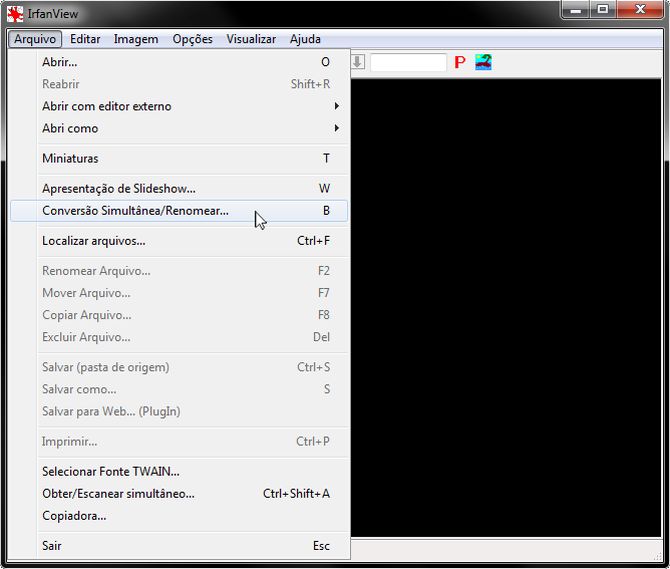
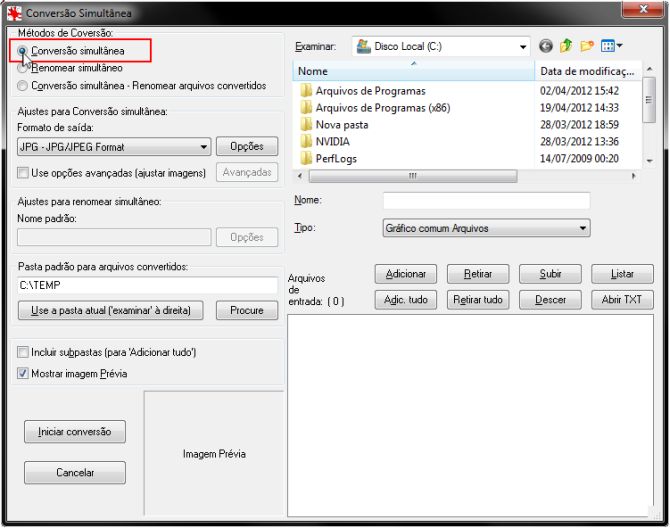
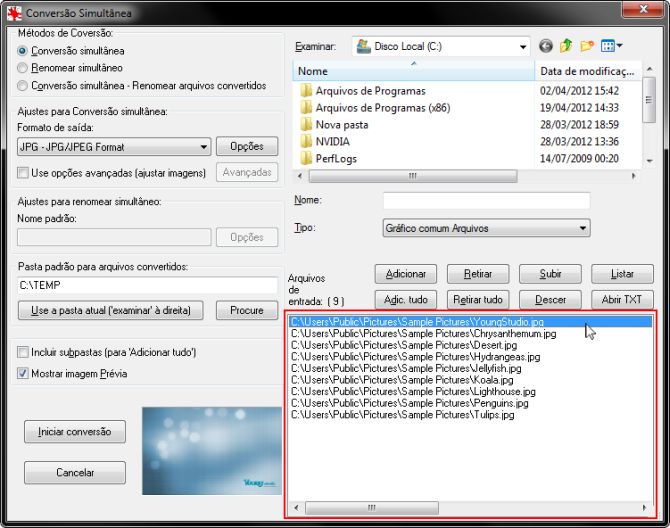
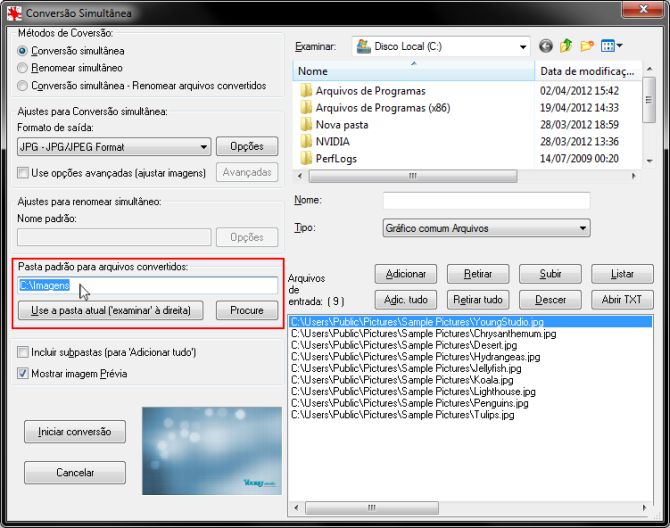
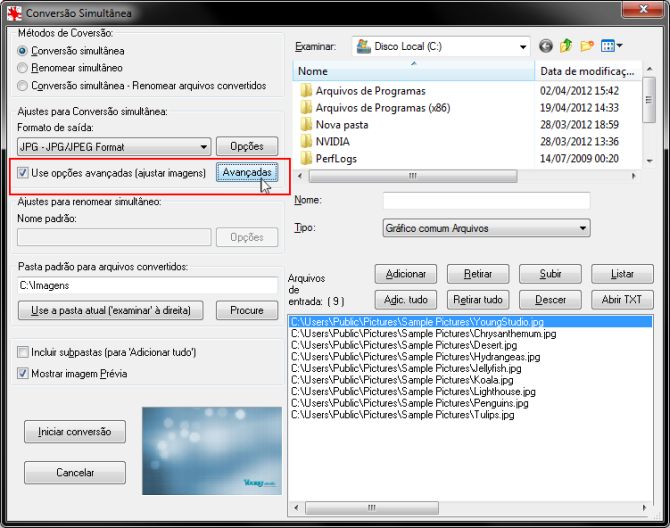
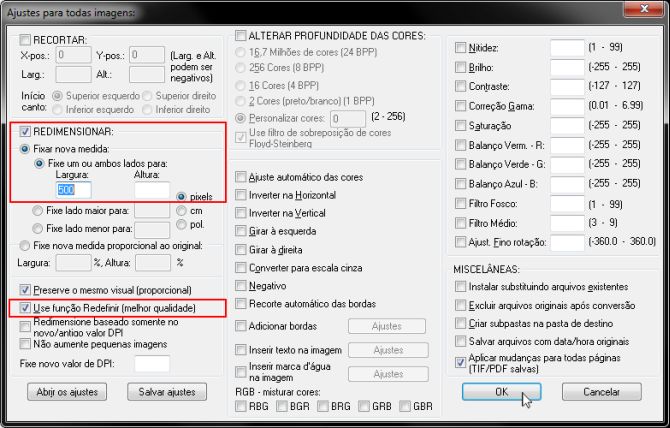
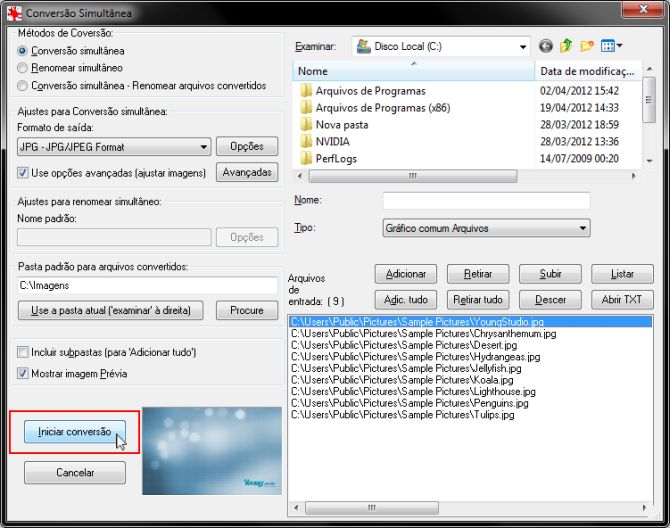
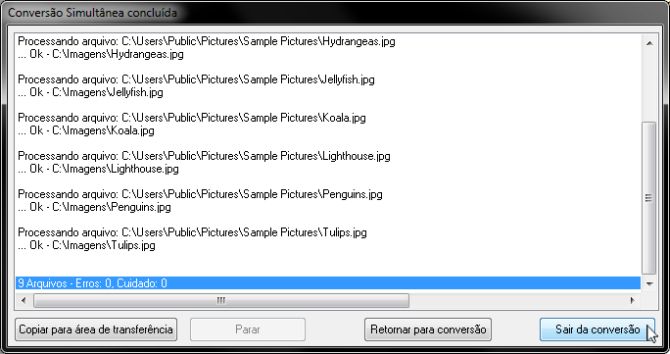
Deixe um comentário